TrIDNet: Xác định loại tệp không xác định không có phần mở rộng trong Windows
Nhiều lần chúng tôi nhận được các tệp có phần mở rộng không xác định. Điều này thường xảy ra khi người gửi đặt sai phần mở rộng tệp và rất khó mở tệp do định dạng không xác định. Đây là một cách đơn giản để xác định các loại tệp không xác định trong Windows .
TrID là một ứng dụng miễn phí được thiết kế để xác định các loại tệp không xác định từ chữ ký nhị phân của chúng. TrID là một ứng dụng độc nhất vô nhị có các quy tắc linh hoạt. Nó có thể mở rộng và bạn thực sự có thể 'huấn luyện' nó để nhận ra các định dạng mới một cách tự động và nhanh chóng. TrIDNet là phiên bản GUI ( Giao diện người dùng đồ họa(Graphical User Interface) ) của TrID . Nó khá dễ sử dụng TrIDNet . Nếu bạn không quen thuộc với dấu nhắc dòng lệnh, thì bạn sẽ thấy thực tế hơn khi sử dụng GUI hơn là phiên bản CLI .
Xác định(Identify) loại tệp không xác định trong Windows
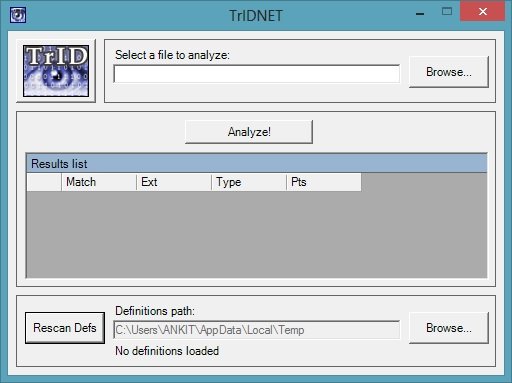
TrIDNet rất dễ sử dụng. Bạn có thể chọn tệp cần phân tích từ tab 'Duyệt qua'. Sau khi được chọn, bạn có thể có một loạt thông tin về mọi trận đấu được liệt kê. Thông tin này bao gồm tên tệp của định nghĩa, tác giả và địa chỉ e-mail (nếu được cung cấp), liên kết có thể nhấp tới URL tham chiếu và nhận xét. Khi sử dụng TrIDNet , bạn có thể chỉ định tệp để xác định nó như một tham số. Do đó, TrIDNet có thể được tích hợp dễ dàng với các trình quản lý tệp khác nhau và cả với chính Explorer .
TrIDNet có thể được sử dụng theo nhiều cách. Với sự trợ giúp của công cụ này, bạn có thể xác định các loại tệp không xác định đã được gửi cho bạn qua e-mail và cũng hỗ trợ khôi phục tệp. Ứng dụng sử dụng cơ sở dữ liệu định nghĩa có thể mở rộng mô tả các mẫu lặp lại cho các loại tệp được hỗ trợ. Bởi vì cơ sở dữ liệu là một cơ sở dữ liệu có thể mở rộng, nó sẽ không bao giờ lỗi thời. Khi các loại tệp mới có sẵn, bạn có thể chạy mô-đun quét dựa trên chúng và giúp giữ cho chương trình được cập nhật.
Xác định loại tệp không xác định trực tuyến
Ngoài ra còn có một phiên bản trực tuyến của Mã định danh tệp TrIDNet(TrIDNet File Identifier) . Nếu bạn yêu cầu xác định một loại tệp, có thể, một lần, bạn có thể truy cập trang web tại đây(here)(here) .

Phiên bản này cũng có thể xác định một loại tệp từ các chữ ký nhị phân của nó. Bạn chỉ cần chọn tệp để phân tích từ cửa sổ 'Duyệt qua' và kết quả nhận dạng sẽ được hiển thị ngay lập tức. Phiên bản TrIDNet có thể được sử dụng cho các tệp nặng hơn và khi ngoại tuyến, trong khi phiên bản trực tuyến có thể được sử dụng cho các tệp nhỏ hơn và khi trực tuyến.
TrID , TrIDNet cũng như biến thể trực tuyến của nó rất dễ sử dụng. Mỗi khi cần phân tích tệp, bạn chỉ cần chạy TrID và chọn tệp cần phân tích. Tệp sẽ được đọc và so sánh với các định nghĩa trong cơ sở dữ liệu. Bạn nhận được kết quả theo thứ tự xác suất cao nhất.
Tải xuống TrIDNet
Bạn có thể tải phần mềm TrIDNet từ liên kết này(from this link)(from this link) .
Related posts
File Blender là một File Converter software miễn phí di động cho Windows 10 PC
RegDllView cho phép bạn xem tất cả các tệp DLL đã đăng ký trên Windows computer
Cách mở các tệp CUE & BIN bằng Windows 10 bằng PowerISO
Tạo một danh sách Files and Folders bằng FilelistCreator cho Windows 10
FileTypesMan: Xem, edit file phần mở rộng và các loại trong Windows 10
Delete Files Permanently Sử dụng File Shredder software miễn phí cho Windows
Làm thế nào để đổi tên Files or Folders trong Windows 10
File Monitoring software miễn phí cho Windows 10
Cách đặt lại File and Folder permissions thành Mặc định trong Windows 10
một PLS file là gì? Làm thế nào để tạo ra một PLS file trong Windows 11/10?
Best Free File Compression software cho Windows 11/10
Split & Join Files với Split Byte, một Free File Splitter & Joiner software
Các tệp Optimize với FileOptimizer miễn phí cho Windows 10
Advanced Renamer là một phần mềm miễn phí để đổi tên tệp trong Windows 10
Cách mở tệp .aspx trên máy tính Windows 10
Cách thay đổi Ownership của File or Folder trong Windows 11/10
Làm thế nào để chuyển đổi MIDI để MusicXML trong Windows 11/10
Reopen Các thư mục, tệp, chương trình, Windows đã đóng gần đây
Cách thực hiện quyền sở hữu Files & Folders bằng Windows 10
Cách đặt lại quyền NTFS file trong Windows 10
